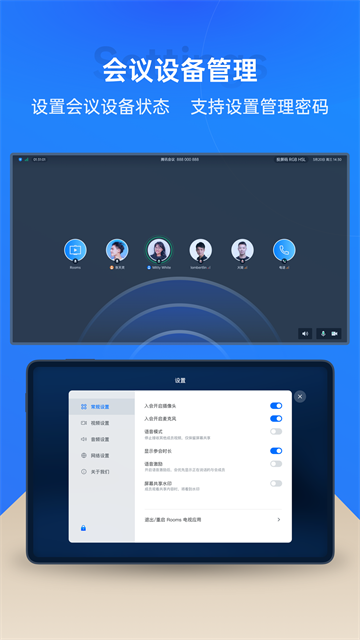
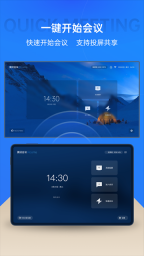
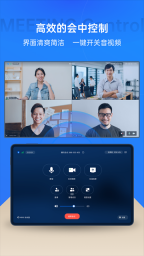
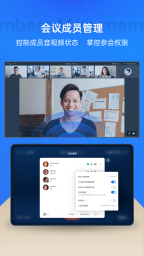
腾讯会议Rooms控制器作为专业的视频会议管理工具,构建起全方位的视频会议设置体系。在此,用户能够一键发起会议,在线高效管理参会人员,从而更好地把控会议节奏。同时,它还打造出便捷的协作服务,让用户可安心在线查询会议相关信息,为用户提供优质的会议服务体验。
1、微信扫码:使用微信扫描Rooms右下方的配对二维码。
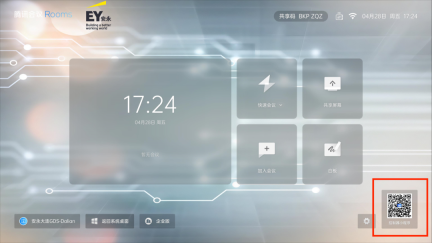
2、配对成功后,就能远程操控Rooms,可执行【加入会议】【静音】等操作。

3、可扫码或通过共享码配对;
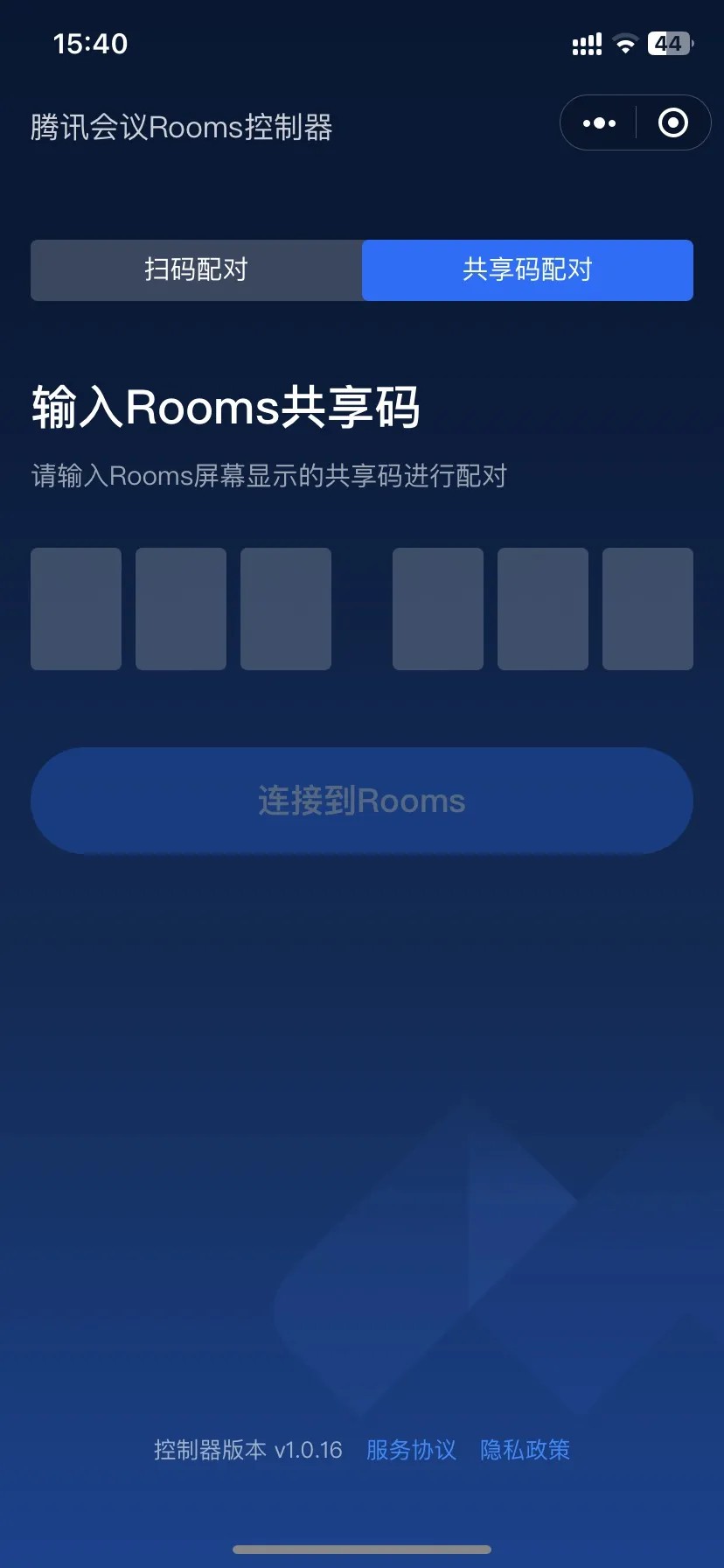
4、共享码为Rooms主页面右上角共享屏幕码。
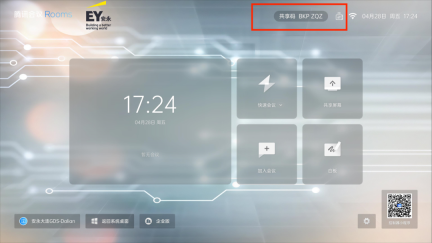
1、点击无线投屏
进入腾讯会议,点击打开无线投屏。
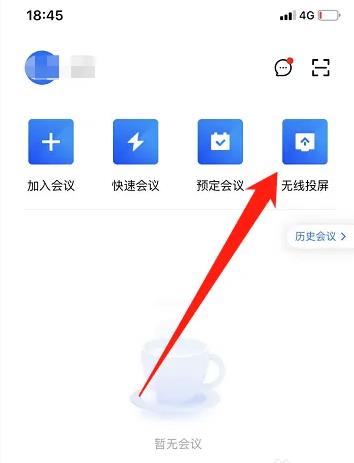
2、查看投屏码
在已安装Rooms的设备上,点击无线投屏功能,此时就能看到投屏码,该投屏码也就是配对码。
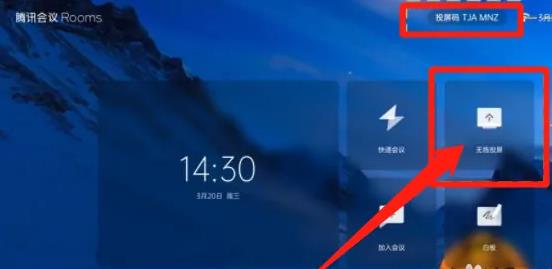
3、输入投屏码
接下来,在手机上输入投屏码即可开始投屏。
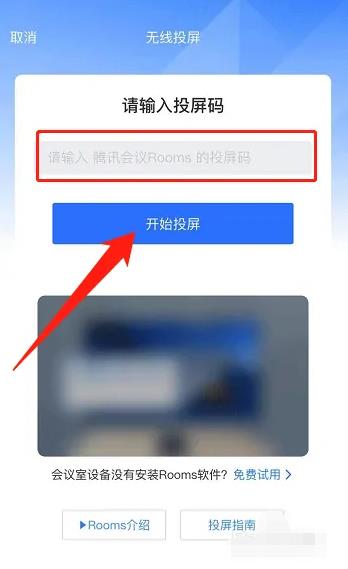
1. 具备NFC感应连接功能,只需把手机轻轻触碰设备,就能迅速发起或加入会议。
2、一键发起会议、快速加入会议室,操作简单高效。
3、无需手动输入会议号码,摆脱繁琐的操作流程,大幅提升会议启动的效率。
Rooms 的 TC65 遥控器按键功能说明?
TC65 遥控器功能说明,如下图所示:
Rooms 会议支持美颜功能吗?
Rooms 会议暂不支持美颜功能。
Rooms 会议中如何开启扬声器?
您只需单击工具栏中的扬声器图标,就能开启或关闭扬声器,开启后还能对扬声器音量大小进行调节。
Rooms 控制器支持什么硬件设备?
目前,iPadOS 与 Android 设备均支持安装。您可在 App Store 以及小米、OPPO、华为平板应用市场中,搜索“腾讯会议控制器”,随后与 Rooms 完成配对即可使用。
Rooms 如何调整摄像头位置?
在会议过程中,只需单击摄像头所处位置,即可进入摄像头控制面板。在这里,您能够依据自身需求,对摄像头镜头的上下左右位置进行调整,同时也能调节放大或缩小焦距的大小。